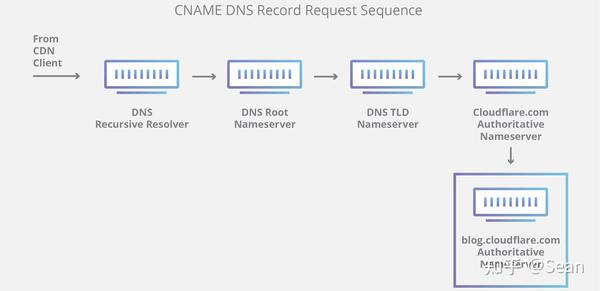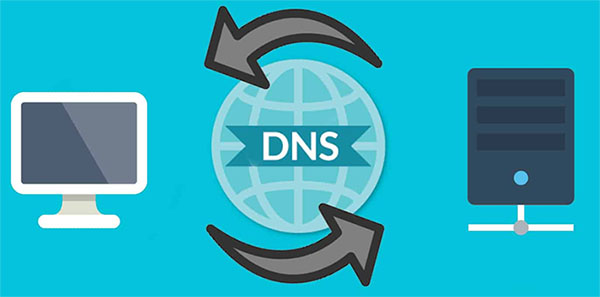在现代互联网架构中,DNS(域名系统)扮演着至关重要的角色。它的主要功能是将人类易于记忆的域名(如 www.example.com)转换为计算机能够理解的IP地址(如192.0.2.1)。正因如此,对于网络连接、网页访问速度以及安全性,DNS的配置显得尤为重要。本文将对DNS进行全面的解析,特别是如何轻松修改DNS服务器地址,以提升网络性能和安全性。
了解DNS的工作原理是非常必要的。DNS的工作流程通常包括以下几个步骤:当用户在浏览器中输入一个网址时,计算机会首先检查本地DNS缓存,如果找到对应的IP地址,就会直接使用;如果没有缓存,计算机会向DNS服务器发送请求,查询该域名的IP地址。DNS服务器会根据其配置查询根域名服务器,然后逐步查找相关的DNS记录,最终将查询结果返回给用户的计算机。
由于DNS是分层设计的,因此存在多个类型的DNS服务器,包括根DNS服务器、顶级域名服务器(如.com、.org等)、权威DNS服务器和递归DNS服务器。每一层都承担不同的角色,确保用户能够快速准确地找到所需的网站。形成这样复杂的网络是为了提升查询的效率和准确性,但有时也会导致延迟或安全问题。
接下来,修改DNS服务器地址的必要性及其好处。许多互联网服务提供商(ISP)会提供默认的DNS服务器,这些服务器在速度和安全性方面可能无法满足用户的需求。选择其他公共DNS服务(如Google DNS、Cloudflare DNS等),可能会带来更快的解析速度、更强的隐私保护以及更高的可靠性。
对于普通用户而言,修改DNS服务器地址并不复杂。我们可以通过以下几个简单的步骤来实现这一目标:
1. **打开网络设置**:在Windows操作系统中,可以右键点击网络图标,选择“网络和Internet设置”,然后去到“更改适配器选项”。在macOS上,可以通过“系统偏好设置”中的“网络”选项进行设置。
2. **选择网络连接**:选择当前连接到互联网的网络适配器,比如无线网络(Wi-Fi)或以太网(Ethernet),然后右键选择“属性”或“高级”设置。
3. **访问Internet协议版本4(TCP/IPv4)设置**:在属性窗口中,找到“Internet协议版本4(TCP/IPv4)”,双击打开设置窗口。在这里,我们可以手动输入所选择的DNS服务器地址。
4. **输入DNS服务器地址**:例如,Google公共DNS的地址是8.8.8.8和8.8.4.4,Cloudflare提供的DNS为1.1.1.1和1.0.0.1。将这些地址输入到DNS服务器字段中,确保选择“不使用自动获取DNS服务器地址”。
5. **保存并重启网络适配器**:完成设置后,点击“确定”保存更改。为了确保新设置生效,建议重启计算机或禁用再启用网络适配器。
通过以上步骤,用户就可以顺利修改DNS服务器地址,从而享受更快的上网体验和更可靠的网络安全性。除了修改DNS服务器外,用户还需了解DNS相关的安全风险,比如DNS欺骗和DNS劫持等。为了维护网络安全,建议用户采用DNSSEC(DNS安全扩展)等技术,确保DNS查询的完整性与真实性。
DNS是互联网的基础设施之一,理解其基本原理及其重要性,对每一位互联网用户来说都是必要的。通过简单的步骤修改DNS服务器地址,不仅能提升上网速度,还能增强隐私保护和网络安全。随着网络技术的不断进步,掌握DNS的知识与技巧,将会大大提升用户的上网体验。
 亿动网
亿动网